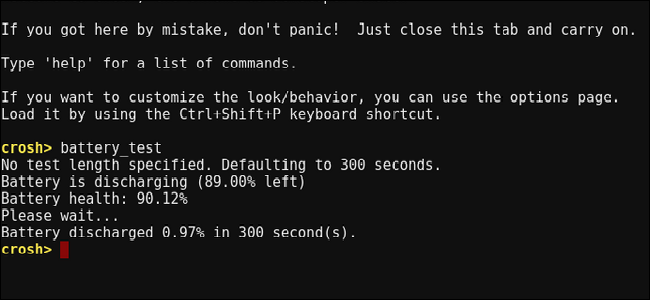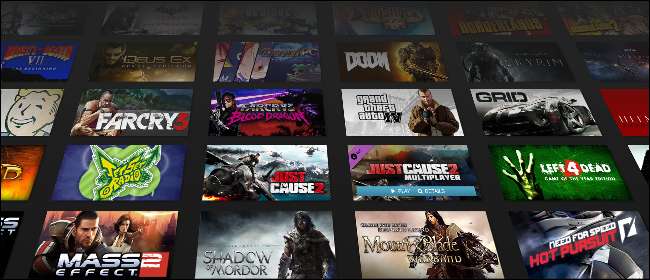
2016-ban a PC-s játékokat forgalmazó Steam 4207 új játékkal gyarapította az amúgy is lenyűgöző könyvtárát - akkori teljes összege közel 40% -a mindössze tizenkét hónap alatt. A platform szinte ugrásszerűen növekszik. Ez jó dolog, ha szeretsz egy kis változatosságot a PC-s játékokban ... de mindezzel a változatossággal egyre nehezebb megtalálni az aranyat a salak között.
Ennek ellenére a Steambe beépített néhány eszköz lehetővé teszi, hogy megbízhatóbban találja meg a legjobb játékokat, legalábbis a Steam többi felhasználója szerint. Így használja ki őket.
Használja a Keresőeszközöket
A Steam szinte bármely listájáról, például a kedvezményes címek különlegességeinek listájáról vagy a kézi szöveges keresésről egyetlen lehetőség áll rendelkezésre, hogy drámai módon kiszűrje a bejegyzések számát. A jobb oldali oszlopban a „kiválasztott típusok megjelenítése” alatt kattintson a „Játékok” jelölőnégyzetre. Ez elrejti az összes olyan kiegészítőt, letölthető tartalmat, előzeteseket, bemutatókat és egyéb, nem játékbeli elemeket, amelyek saját Steam-bejegyzésekkel rendelkeznek. Ha ajánlatokat keres, akkor kattintson az „összes megtekintése” kibővítési lehetőségre, és engedélyezze a „Csomagok belefoglalása” négyzetet is.
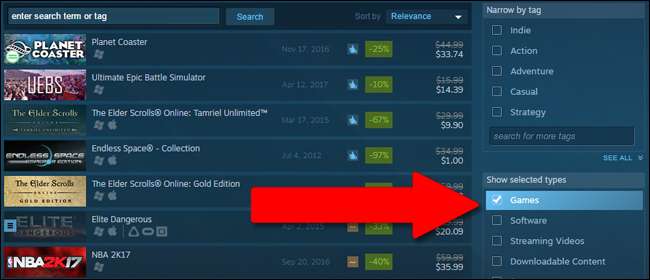
Most, hogy csak a játékokra szűkítette a keresést, itt az ideje, hogy válogasson rajtuk. Közvetlenül a keresési eredménylista felett található egy legördülő menü, amely a "Rendezés" feliratú. Kattintson rá, és válassza a „Felhasználói vélemények” lehetőséget. Ez az összes eredményt sorrendbe hozza, és a legjobb összesített felhasználói értékeléssel rendelkező játékokat helyezi a tetejére, kezdve a Steam-felhasználók által „Túlnyomóan pozitívnak” minősített játékokkal.
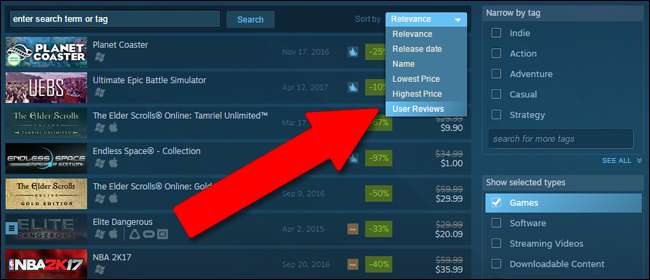
Még akkor is, ha a listát csak játékokra szűkíti, és minőség szerint rendezi, még mindig lehet egy tucat vagy annál több oldalas lista. Ha továbbra is túl sok játékot nézeget, térjen vissza a jobb oldali oszlopba, és használja a „Szűkítés címke”, „Szűkítés funkció szerint” és „Szűkítés játékosok száma szerint” opciókat. Ne felejtsen el rákattintani az „összes megtekintése” gombra, hogy kibővítse a lehetőségeket az egyes listákban. A címkék szöveget is kereshetnek az oldalsávon anélkül, hogy elhagynák a keresési oldalt.
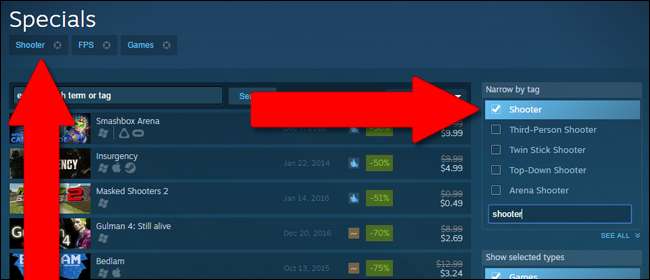
Most rakjuk össze az egészet. A Steam áruház bármely kézi keresésében (vagy olyan speciálisan kijelölt oldalakon, mint a „Különleges”) csak egy keresési kifejezést használhat, de korlátlan számú címkét adhat hozzá. Tehát tegyük fel, hogy olyan játékot szeretne, amely roguelike beállítást használ, de tartalmaz néhány horror elemet is, és a felhasználók véleménye magasan értékeli. A „roguelike” kézi keresésével 31 oldalnyi keresési eredményt kapunk, összesen több mint 500 játékot szűrhetünk át.
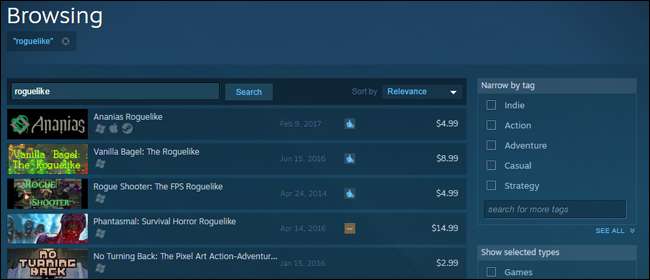
Szűkítse ezt a listát csak játékokra demók, trailerek vagy DLC helyett, és 22 oldalra zsugorodik. Adja hozzá a „horror” és a bam címkét, és csak körülbelül 30 játékot tartalmaz. Rendezze a listát felhasználói vélemények szerint, és láthatja, hogy a játékok tetszik Isaac megkötése, Űrállat-félelem, Darkwood, és A Fogyasztó Árnyék (mindezeket a Steam felhasználók „Nagyon pozitívnak” vagy jobbnak értékelték) ott kell elkezdeni keresni. Ne felejtse el elolvasni az egyes játékok vásárlói véleményeit a leírás alatt, hogy más felhasználók konkrét tapasztalatokat szerezzenek.
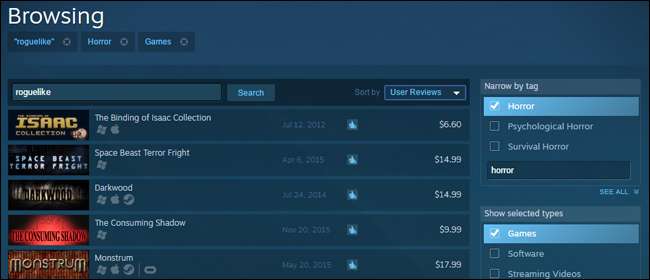
Használja ki a Steam kurátorok előnyeit
A Steam 2014-ben mutatta be a Kurátorok funkciót. Ez olyan, mint egy zenelejátszás egyéni lejátszási listája, kivéve a számítógépes játékokat. Bármely Steam felhasználó összeállíthatja a kurátora címek listáját, és nyilvánosan ajánlhatja őket, általában egy kis információval a játékról és arról, hogy miért választották be. A kurátorok népszerű és híresek, például olyan videojáték-webhelyek, mint pl. Kotaku és PC Gamer , névtelen, de jól elismert Steam felhasználóknak.
A kurált listák megtalálásához lépjen a Steam áruház kezdőlapjára, és kattintson a „Kurátorok” elemre a bal felső sarokban található „Javasolt” oszlop alatt. Ha nem követett egyet, kattintson a következő képernyőn a „További kurátorok keresése” feliratú gombra.

Itt láthatja a Steam által ajánlott legnépszerűbb kurátorokat és listákat, valamint azt, hogy hány felhasználó követi az egyes listákat. Érdemes maga is követni néhányat; a kurátorok rendszeresen frissítik listájukat új játékajánlatokkal. A listákat vagy egyetlen személy rendezi, saját elképzelésein kívül nincs külön vezérlő elv, vagy általános témák szerint, például versenyjátékok, RPG-k stb.
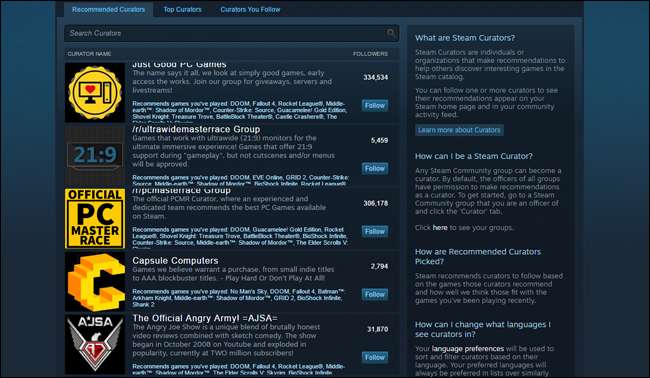
Ne feledje, hogy ezek a listák teljesen szubjektívek, és lehet, hogy nem ért egyet a játékválasztásukkal. (Legyen kész arra, hogy szükség esetén kihasználja a Steam két órás visszatérési idejének előnyeit!) A legjobb stratégia az, ha olyan kurátorokat talál, akik legalább néhány játékot ajánlottak, amelyeket már játszott és élvezett - így meglehetősen biztos lehet benne, hogy ízlése átfedésben van egyes területeken.
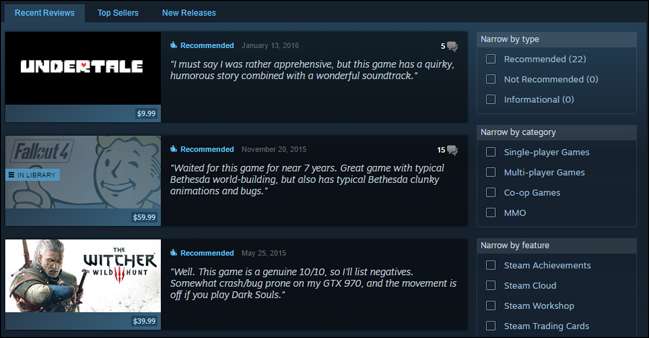
Használja a Steam várólistát
A Steam egyéni „várólistát” generál az ajánlott játékokról minden felhasználó számára. Ez általában kevésbé megbízható, mint az összesített felhasználói vélemény, mert ez egy automatizált rendszer, amely a már megvásárolt játékokon és azok meddig játszott játékain alapul. Ennek ellenére jó hely lehet a keresés megkezdéséhez, különösen olyan újabb címek esetében, amelyek még nem tartalmazhatnak sok felhasználói véleményt vagy kurátor ajánlást.
A Steam áruház kezdőlapján kattintson a „Saját áruház” elemre a felső lapon, majd kattintson a „Saját várólista” elemre. A következő oldalon válassza a „Kattintson ide a sor felfedezésének megkezdéséhez” lehetőséget.
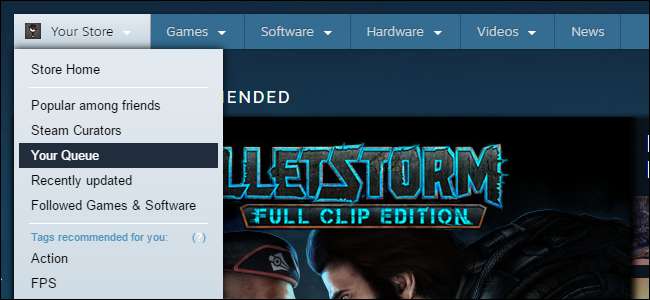
A sor csupán összekapcsolt Steam áruház-oldalak sora. Minden bejegyzésnél kiválaszthatja a „Hozzáadás a kívánságlistához” lehetőséget, hogy értesítést kapjon, ha van akció, a „Kövesse” lehetőséget, hogy frissítéseket kapjon a Közösségi oldalon, vagy a „Nem érdekel” lehetőséget, hogy kizárja a játékot a sorból, és a rendszer frissítse a megjelenését az Ön preferenciái közül. A listában való előrelépéshez kattintson a „Következő a sorban” feliratú arany nyíl gombra.

A várólista testreszabható úgy, hogy hasznosabbá és jobbá tegye az adott játék ízlésének értelmezését. Kattintson az arany nyíl gomb fölötti „Testreszabás” elemre. Itt eltávolíthatja a korai hozzáférésű játékokat, videókat, szoftvereket és a még kiadatlan játékokat a sorban való megjelenésből, valamint hozzáadhat címkéket azokhoz a termékekhez, amelyek nem érdeklik. Ha egyszerűen nem rajong a valós idejű stratégiai játékokért, adja hozzá az „RTS” szót a kizárt címkék listájához.
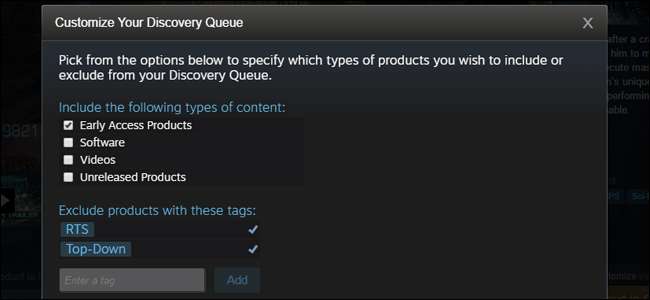
Mint minden fogyasztási cikk esetében, a legjobb, ha vásárlás előtt végez egy kis kutatást. Még akkor is, ha a Steam áruház oldala és a felhasználói ajánlások azt mutatják, hogy imádni fogja egy új játékot, ez nem árthat a Google számára egy felülvizsgálat előtt, mielőtt végre leteszi a pénzét. És ne feledd, még akkor is, ha úgy döntesz, hogy nem tetszik neked játék után, A Steam visszatérítési irányelvei 14 napos vásárlást és / vagy két óra játékidőt kínál a feltétel nélküli visszatérítés elfogadásához.